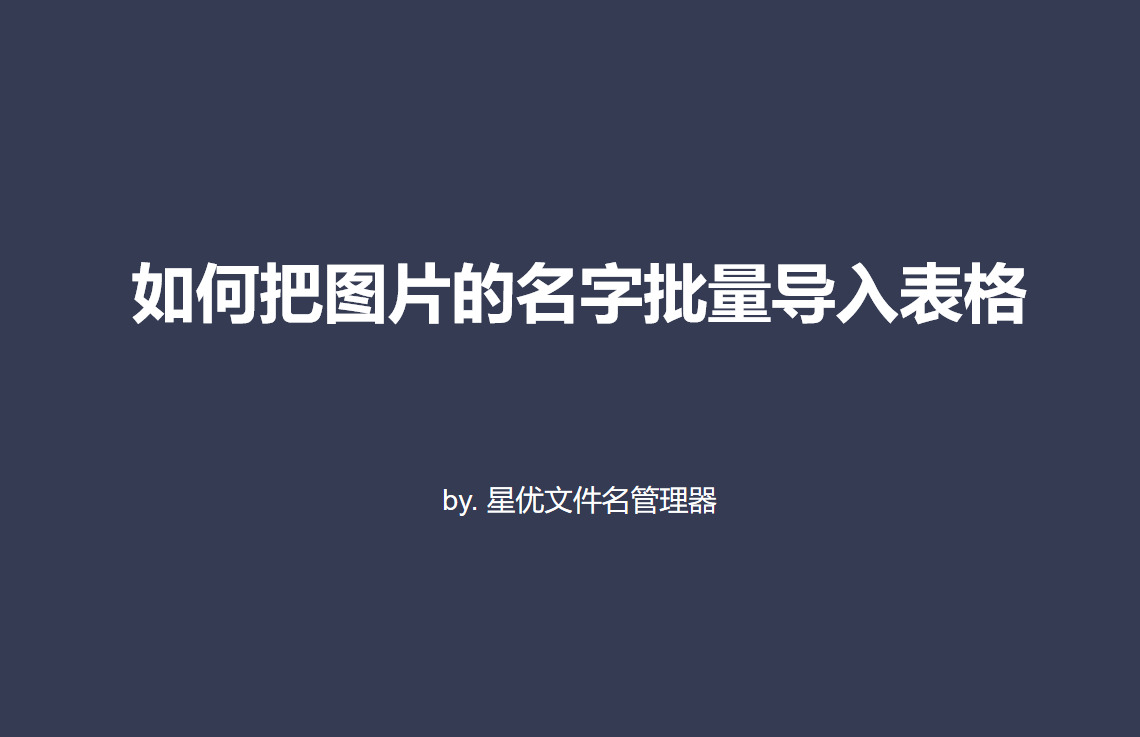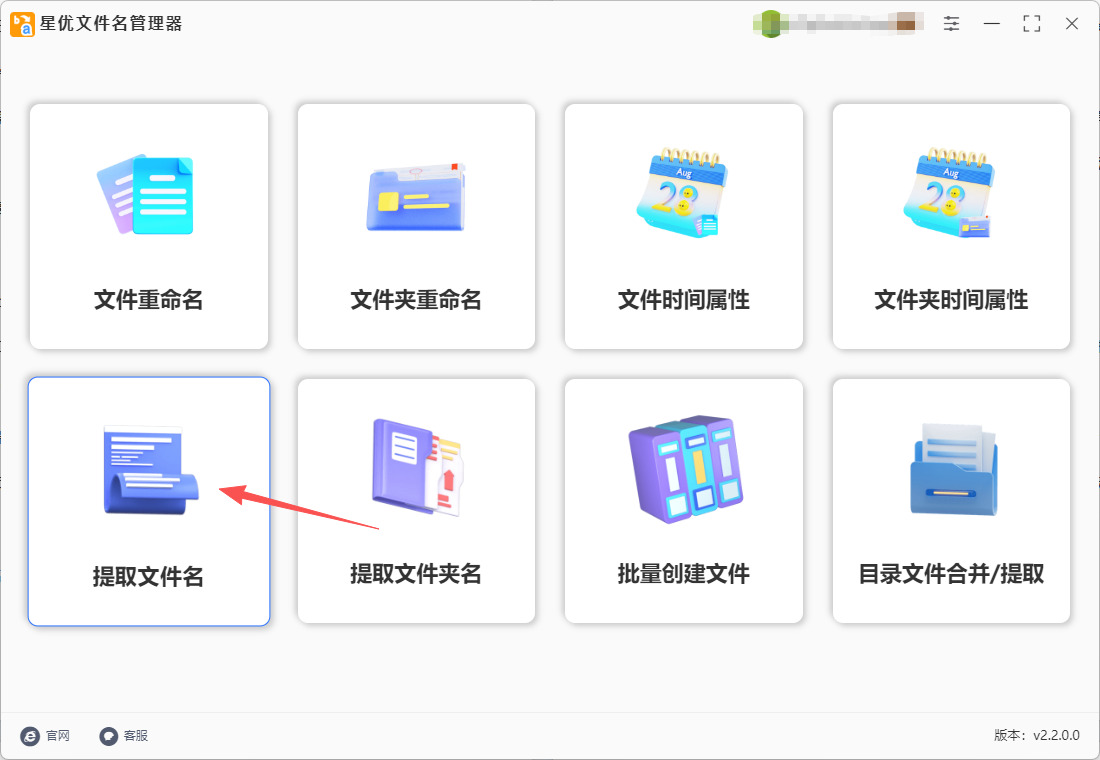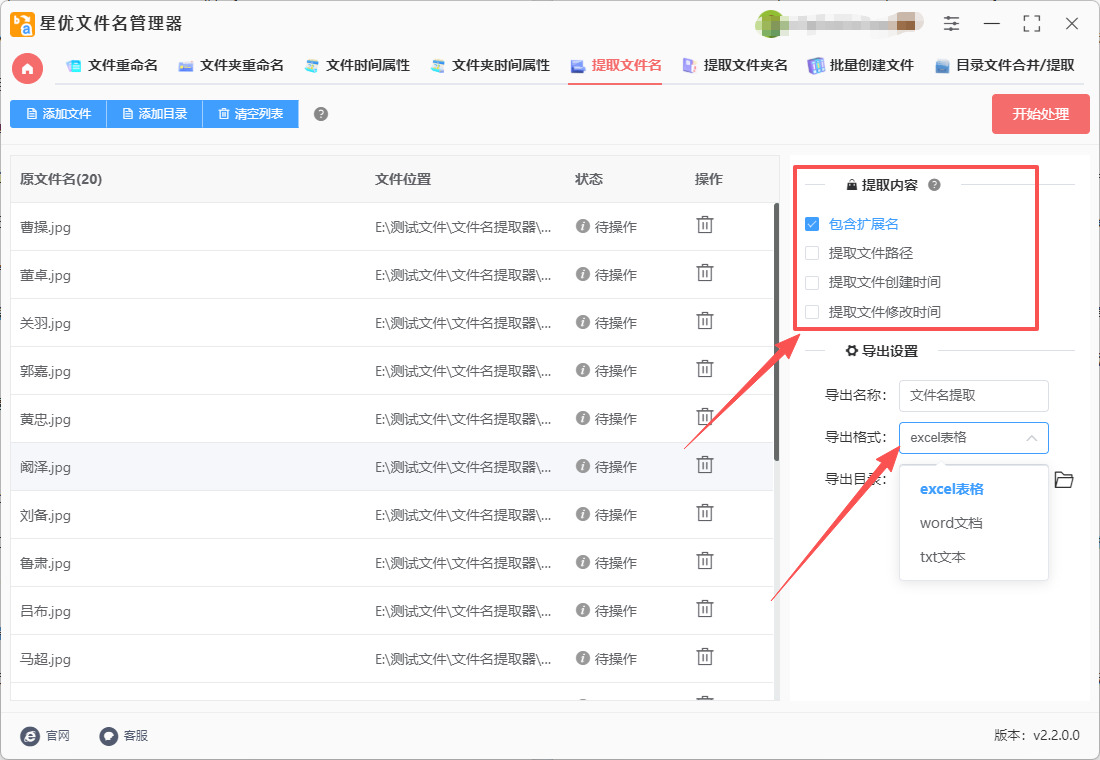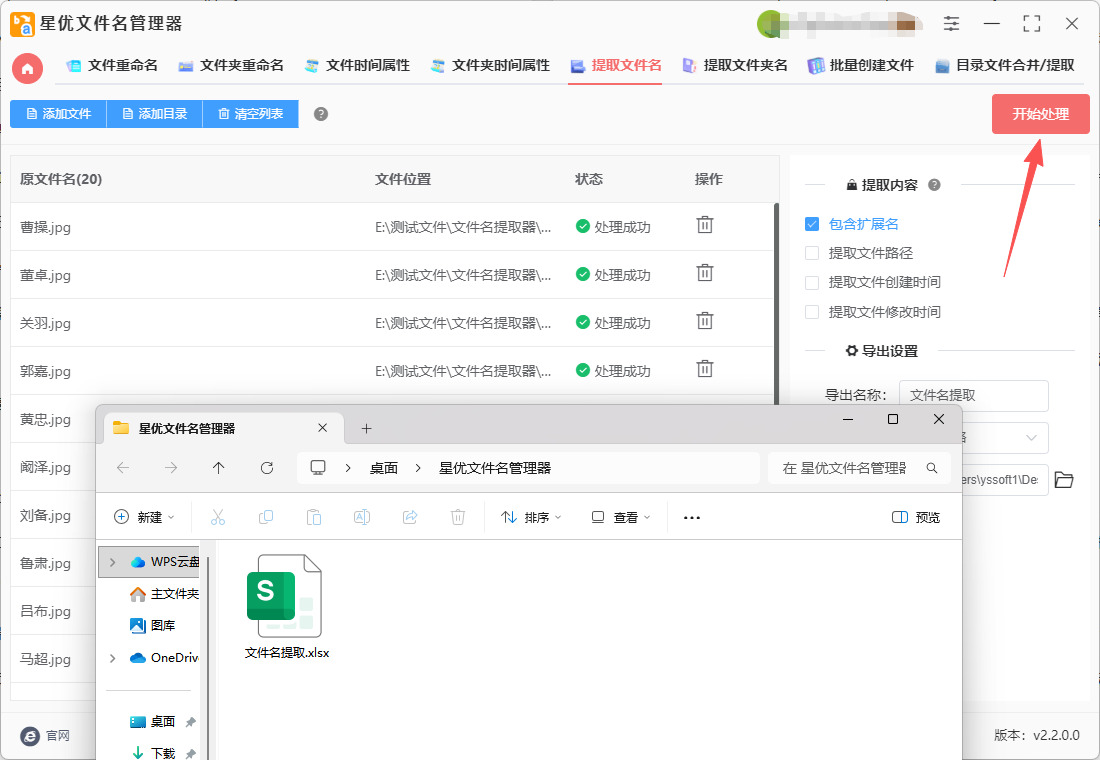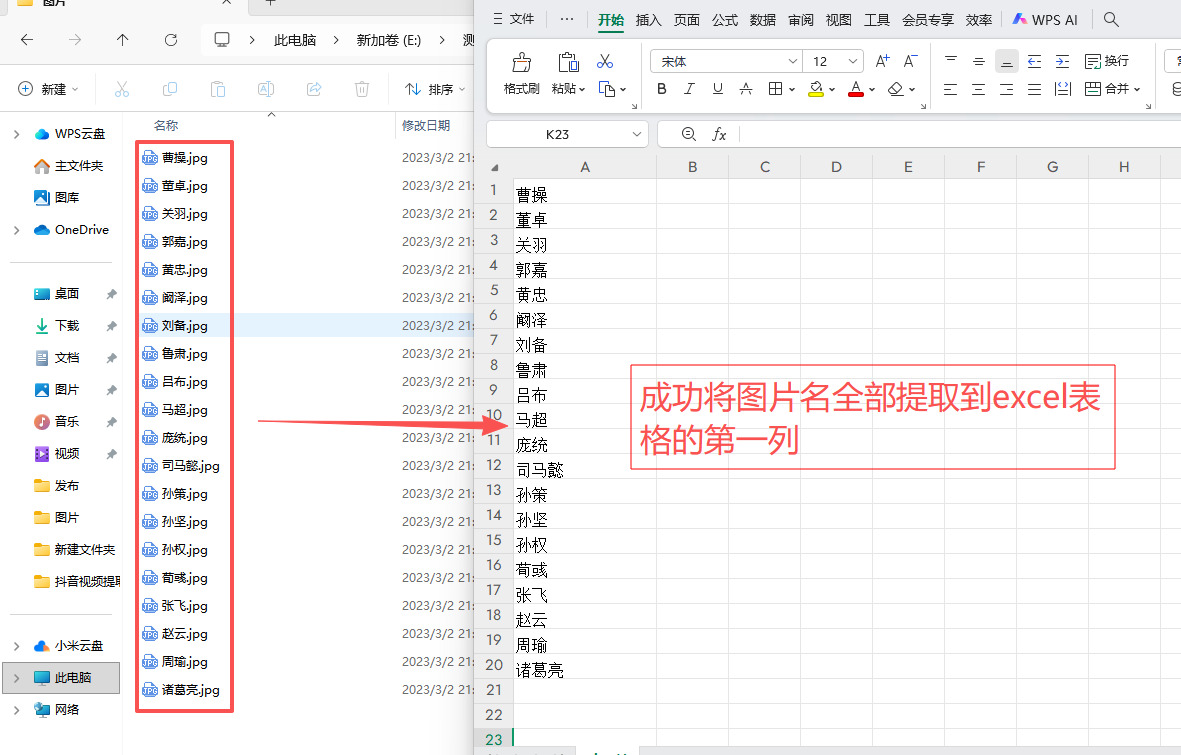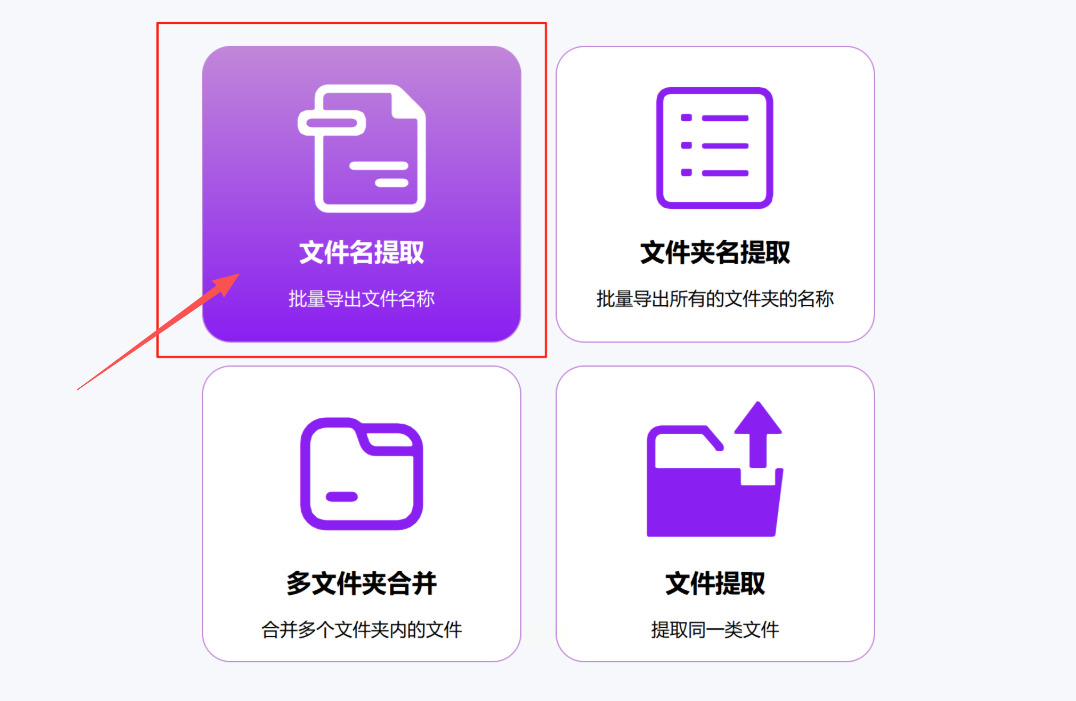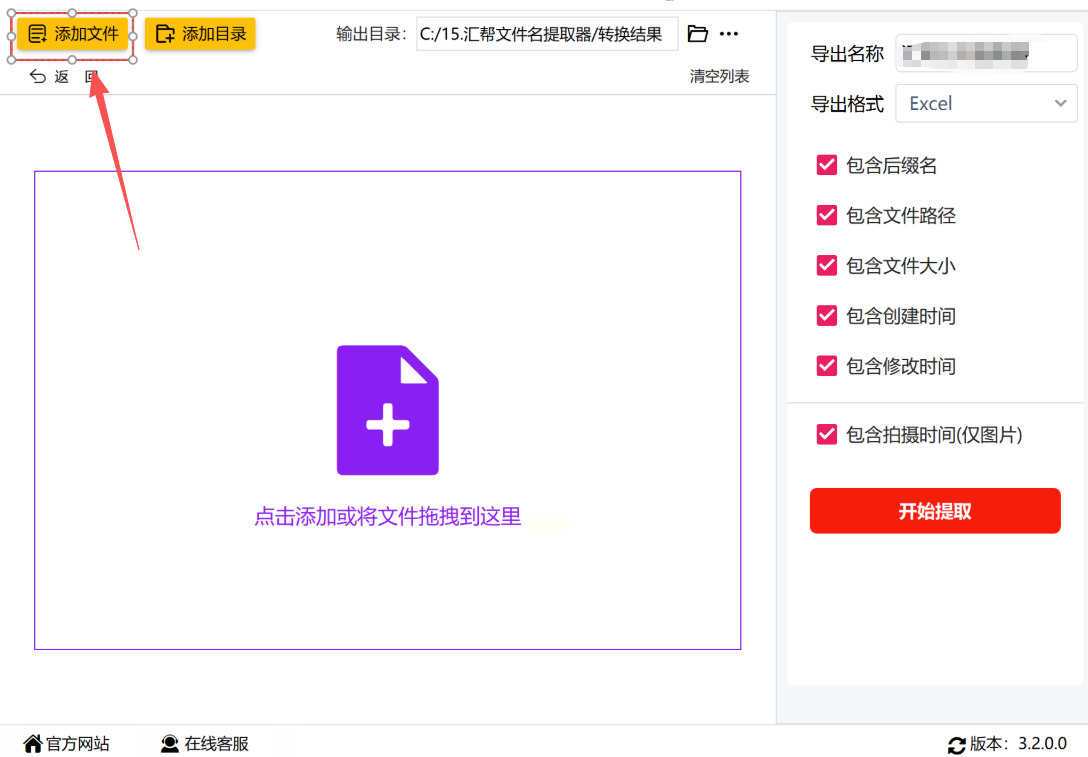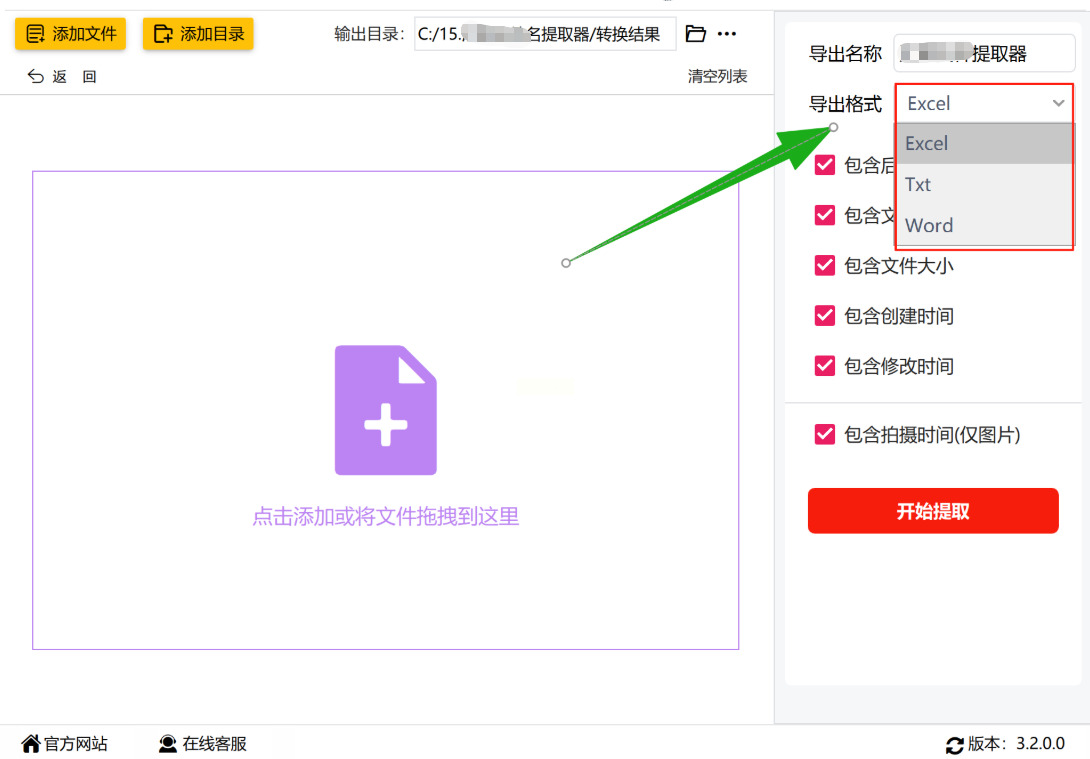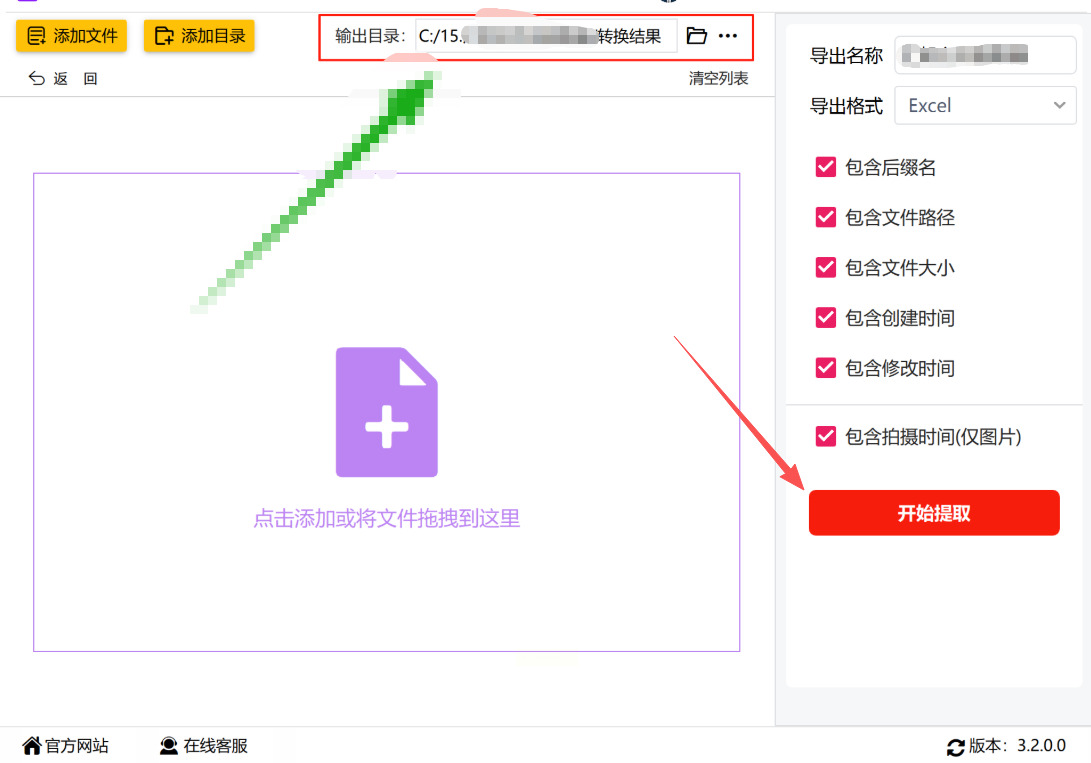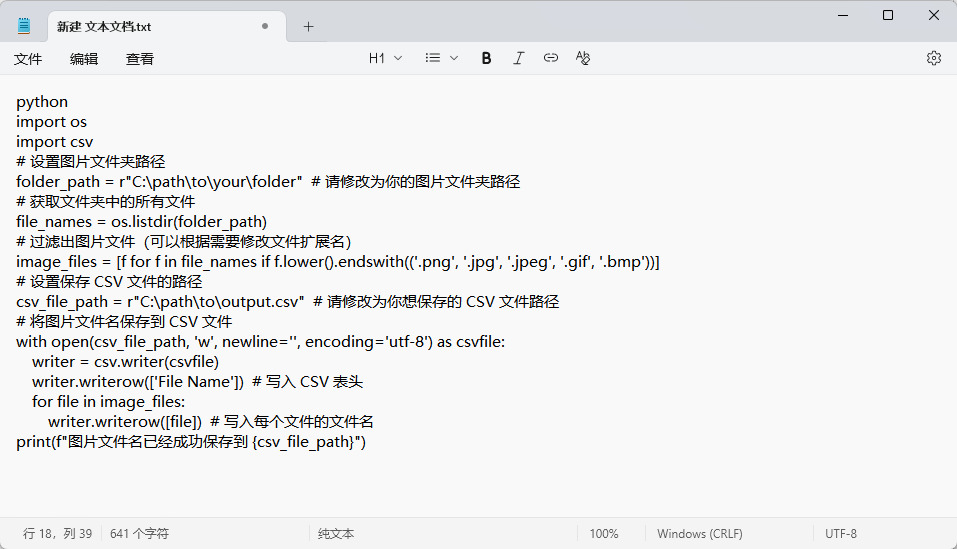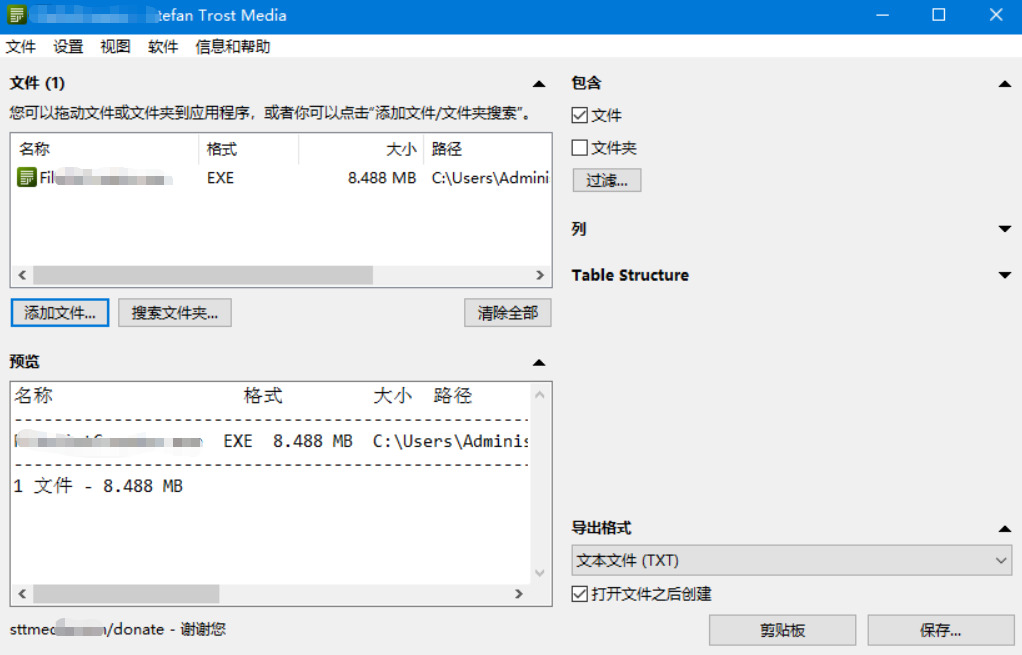如何把图片的名字批量导入表格?在电脑存储的各类文件中,图片往往因数量多、用途杂,成为管理的 “重灾区”。无论是摄影师积累的拍摄素材,还是电商从业者整理的商品图片,亦或是行政人员归档的活动照片,管理时都需要清晰记录图片信息。而将图片名字批量导入表格,看似只是数据整理的一小步,实则是提升图片管理效率、减少失误的关键操作,成为电脑图片管理中不可或缺的实用方式。
所以我们需要掌握图片名批量导入表格的技术,若手动将这些文件名逐个输入表格,不仅需要耗费数小时,还容易出现输错数字、漏输文件名的情况。而批量导入能一次性将所有图片名精准录入表格,后续只需在表格中补充拍摄场景、客户名称等信息,就能快速建立起清晰的素材库。那到底怎么批量导入呢?就让小编来为大家解决此问题吧,多个方法且有详细的步骤,电脑也白也能跟着步骤学会。
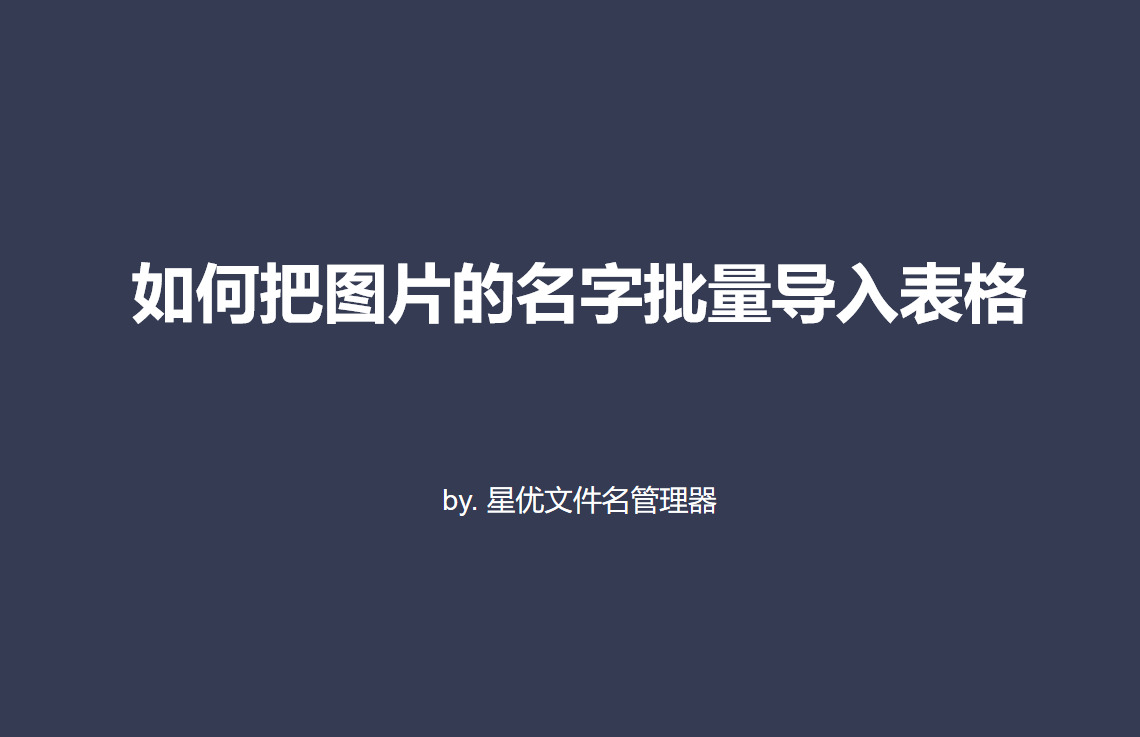
提取方法一:星优文件名管理器
推荐指数:☆☆☆☆☆
推荐理由:此软件具有文件名批量提取功能,只需要将文件导入软件,简单设置后即可快速提取文件名称,具有操作简单和高效率提取的特点。
软件获取地址:https://www.xingyousoft.com/softcenter/XYRename
步骤1,打开星优文件名管理器软件,如果电脑上没有这个软件就请提前安装好,安装好后软件会自动打开,随后请在首页上点击【提取文件名】功能选项。
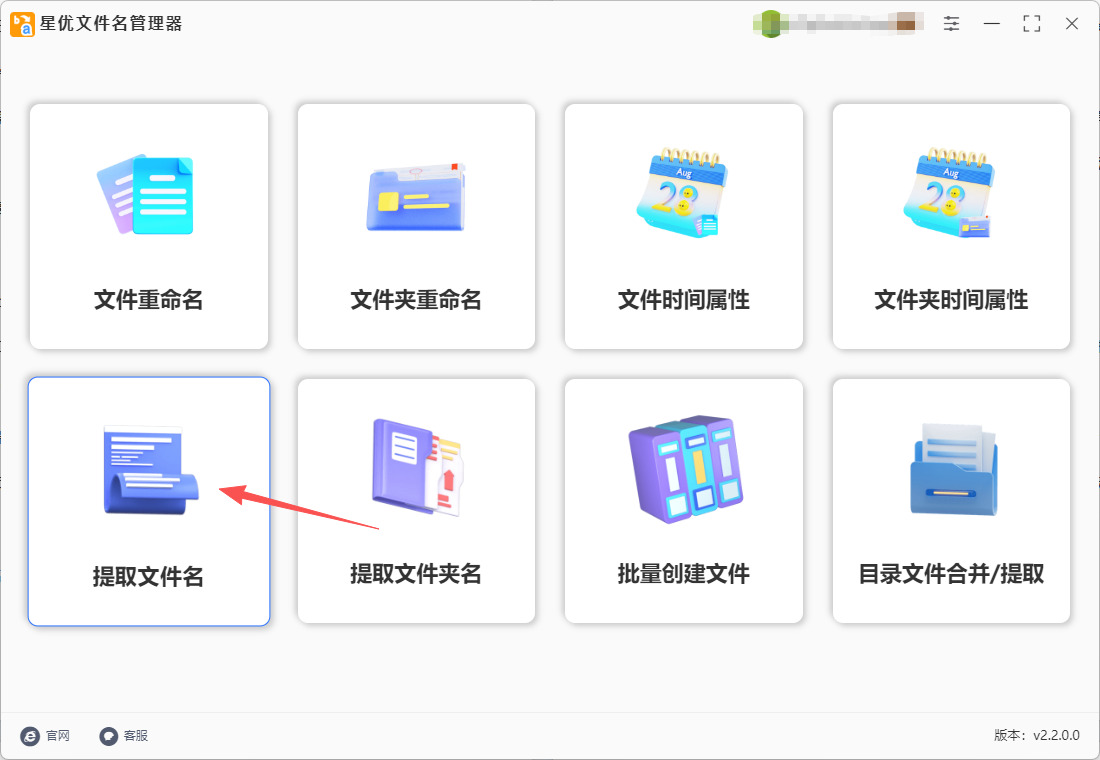
步骤2,此时软件跳转到文件名提取的操作界面,通过点击【添加文件】按键的方式,将需要提取名称的图片全部导入到软件里,导入成功后可以看到图片名称列表。

步骤3,进行图片名称的提取设置:
① 除了默认提取文件的名称外,软件还支持提取文件名后缀、保存路径以及文件的创建时间和修改时间,有需要就勾选,没有就不勾选。
② 然后设置图片名称提取后的导出格式,支持excel、word和txt,今天案例中我们设置为excel表格。
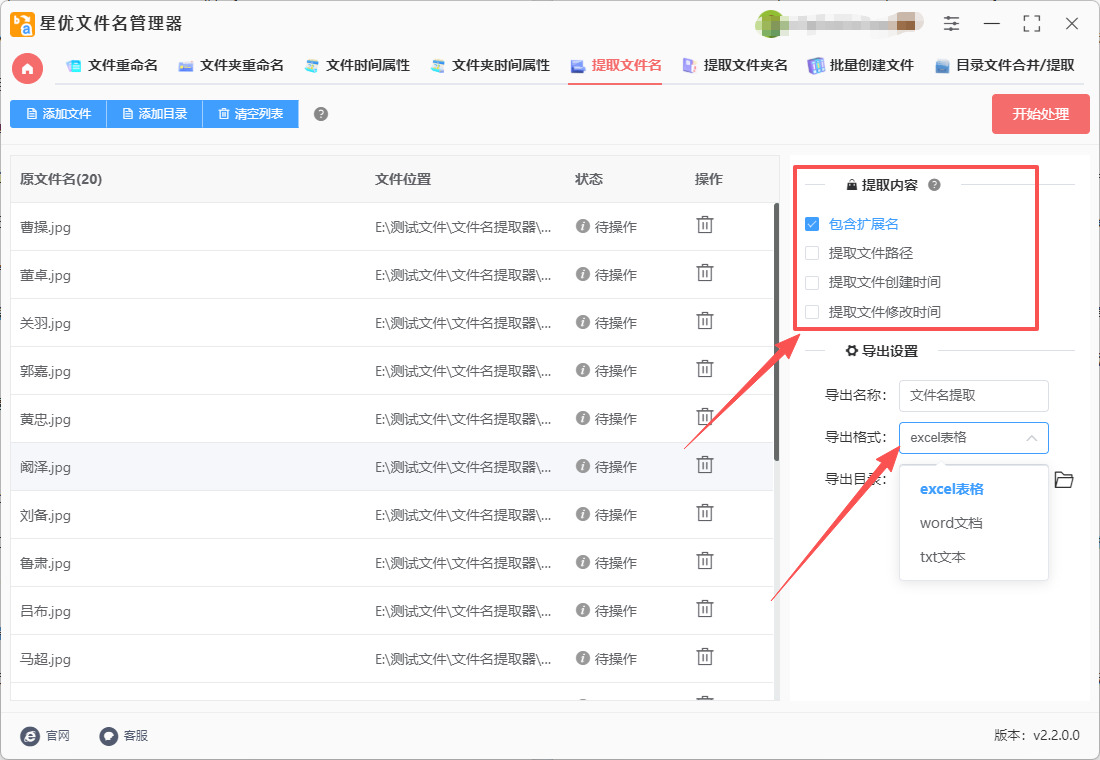
步骤4,随后点击【开始处理】红色按键,软件便立即开启图片名称的批量提取程序了,提取结束后软件会弹出保存目录,可以看到包含图片名称的excel导出文件就保存在这里。
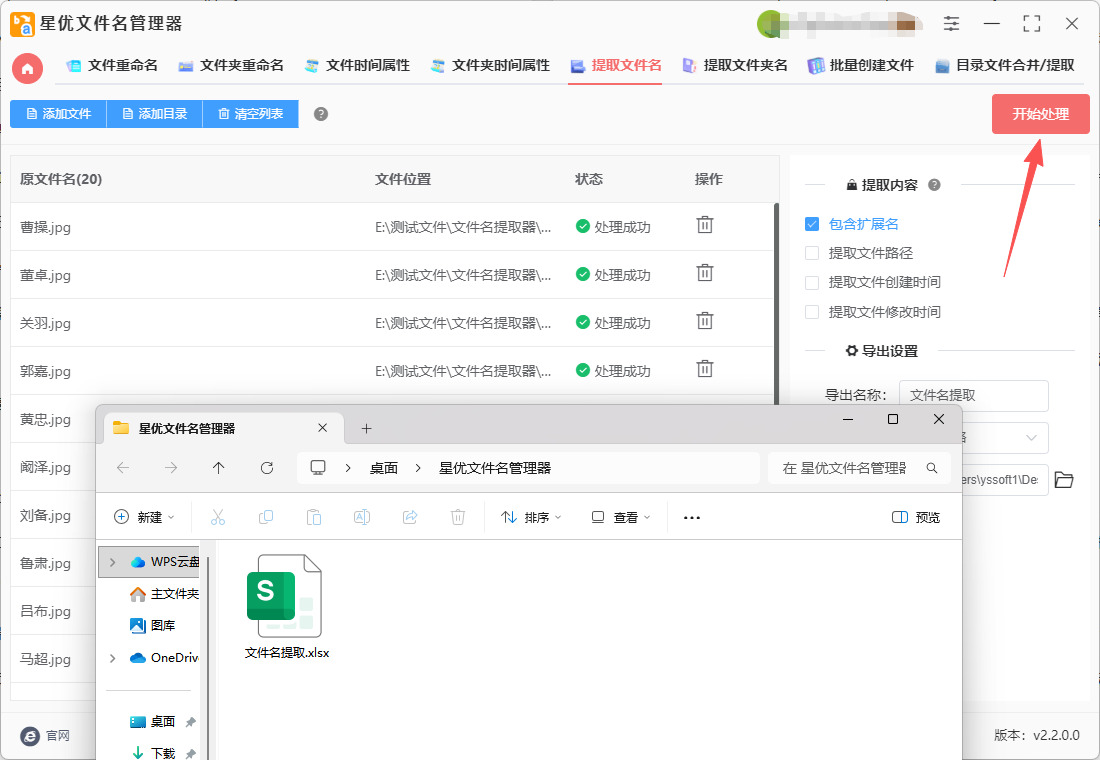
步骤5,最后我们打开excel导出文件进行检查,可以看到所有图片的名称被全部提取导入到了excel表格的第一列里,达到了本次操作的目的,证明方法有效。
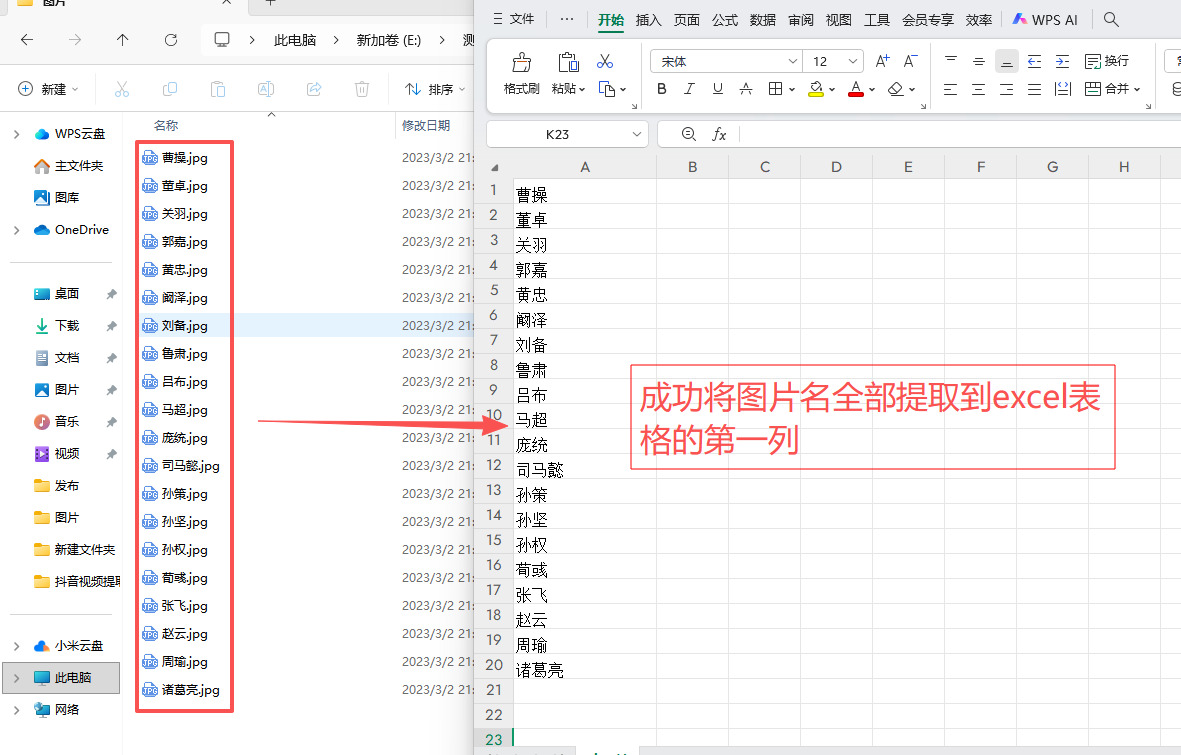
提取方法二:海鸥文件管理器
推荐指数:☆☆☆☆☆
推荐路由:这是一个专业的文件管理软件,包含了文件名批量提取功能,提取速度快,小白也能轻松学会。
使用海鸥文件管理器将图片名字批量导入表格,可参考以下详细操作步骤:
① 打开软件并选择功能:安装完成后,双击桌面上的软件图标打开程序。在主界面中,点击 “文件名提取” 选项。
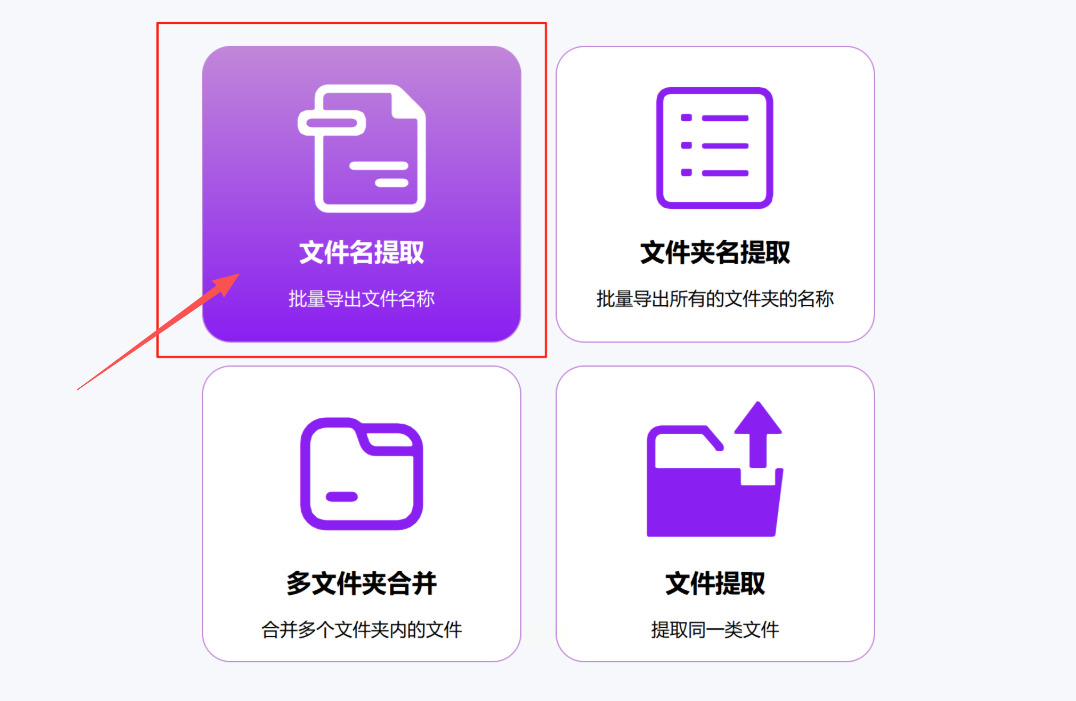
② 添加图片文件:点击 “添加文件” 按钮,在弹出的文件选择对话框中,找到存放图片的文件夹,按住 Ctrl 键可以多选图片,按住 Shift 键能连选图片,然后点击 “打开” 按钮,将图片批量添加到软件中。
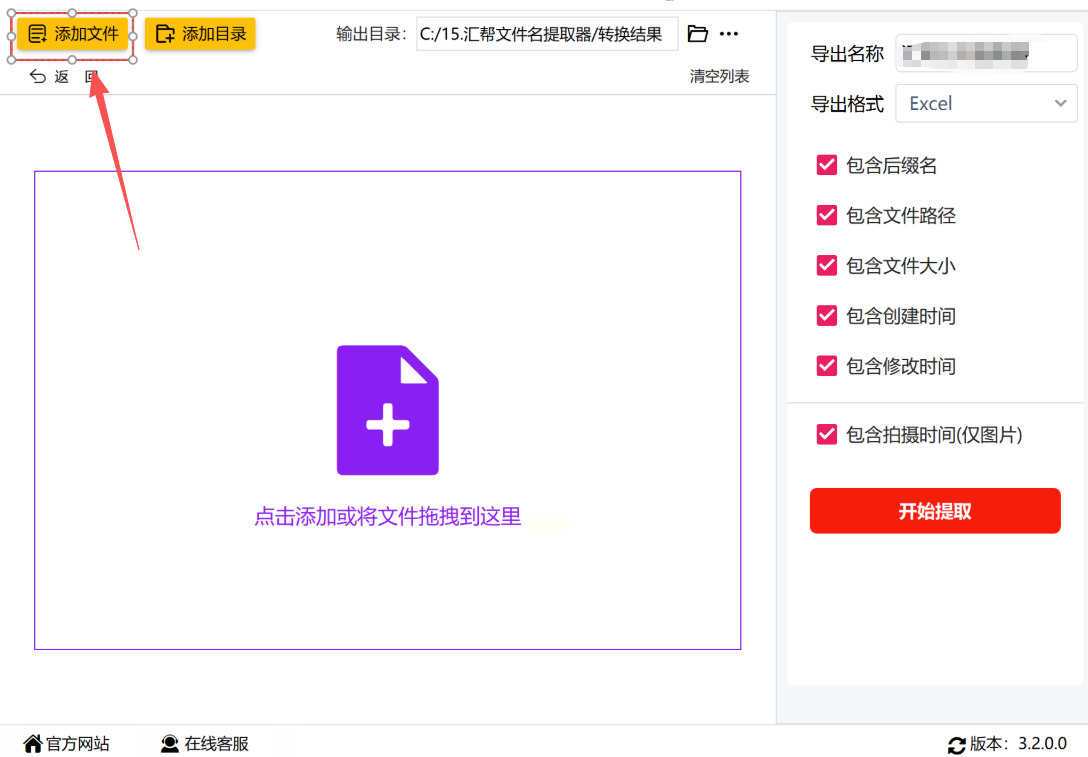
③ 设置输出选项:在 “导出名称” 处,可输入自定义的文件名,方便后续管理。在 “导出格式” 中,选择 “Excel” 格式。此外,还可以根据需要勾选其他额外信息,如 “文件大小”“创建时间”“修改时间” 等。
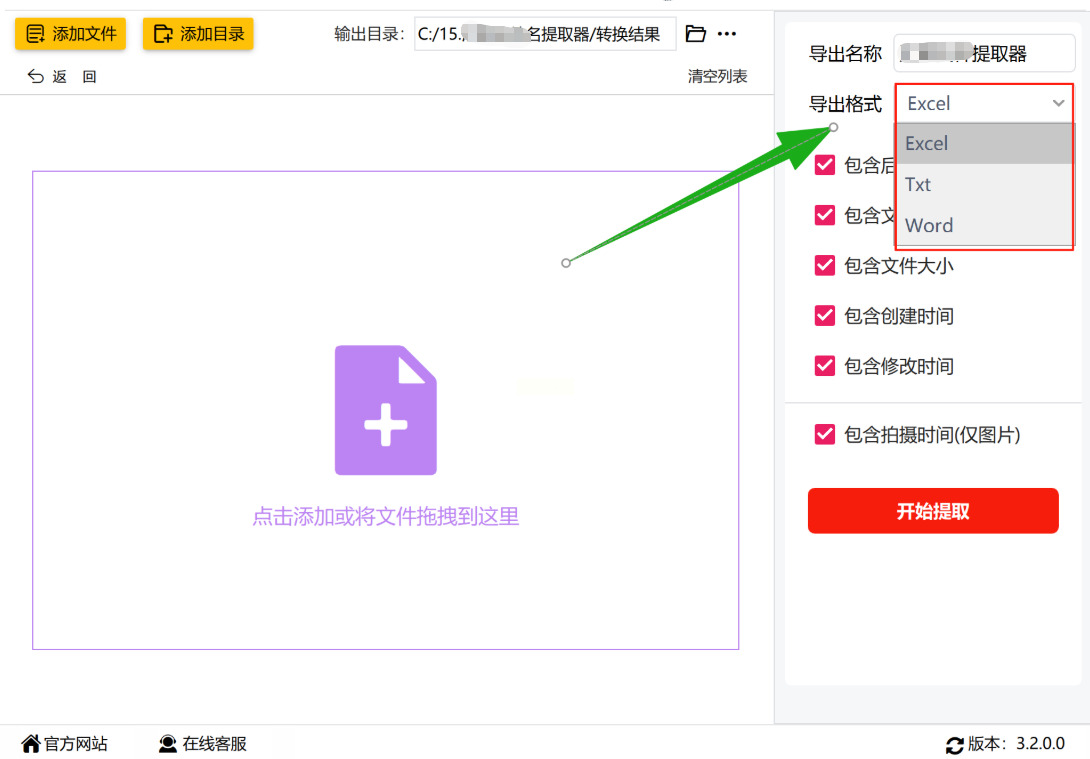
④ 开始提取:设置好后,点击 “开始提取” 按钮,软件将启动提取任务,您可以通过进度条查看提取的完成情况。
⑤ 查看结果:当提示 “操作完成” 后,软件会自动打开输出目录,里面的 Excel 文件即包含了所有图片的名称,打开文件即可查看。
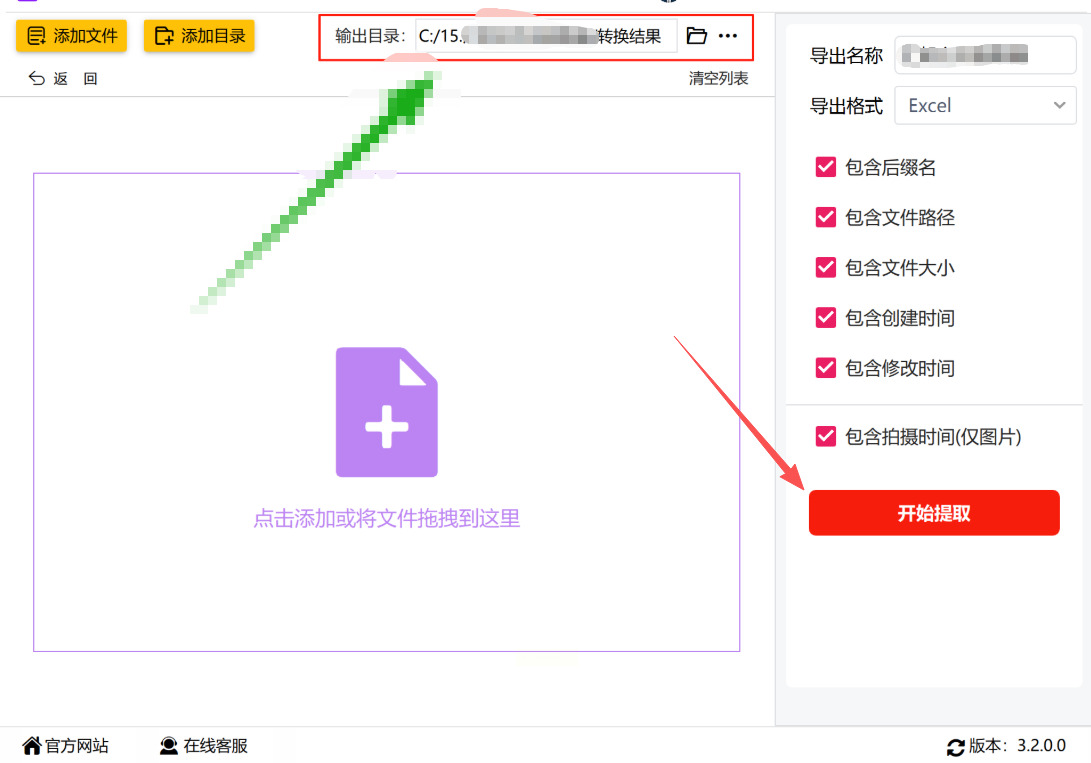
方法三:使用 Excel 和文件资源管理器批量导入图片名
推荐指数:☆☆☆
① 准备图片文件夹:
将所有图片放置在同一文件夹中。确保文件夹内的文件命名清晰。
② 打开文件资源管理器:
在文件夹中,点击空白区域,然后按下 Ctrl + A 选中所有图片文件。
③ 复制文件名:
按住 Shift 键的同时,右键点击所选的文件,选择 复制为路径(有时会显示为 “复制路径”)。此时,所有文件路径会被复制到剪贴板。
④ 粘贴到 Excel 表格中:
打开 Excel,选中一个单元格,然后按 Ctrl + V 将文件路径粘贴到表格中。
如果你只需要文件名而不是完整路径,可以使用 文本分列功能:、
选中包含路径的列。
在 Excel 上方的菜单栏点击 数据 > 文本到列。
在弹出的对话框中选择 分隔符号(一般选择“\”作为分隔符),然后点击 完成。
这样,文件路径会被拆分成多个列,最后一列就是图片的文件名。
⑤ 整理文件名:
如果你只想要文件名(去掉扩展名),可以使用 Excel 的 函数 来提取文件名:
使用 =LEFT(A1,FIND(".",A1)-1) 函数来去除扩展名(假设文件路径在A1单元格)。
⑥ 保存表格:
完成后,可以保存文件为 Excel 格式,或者导出为 CSV 格式以便使用。

方法四:编写Python 脚本
推荐指数:☆☆☆☆☆
步骤 1: 安装 Python 和所需的库
首先,确保你已经安装了 Python。可以通过以下步骤安装 Python 和相关库:
① 安装 Python:
如果你还没有安装 Python,可以从 Python 官方网站 下载并安装。
安装时,确保勾选了 “Add Python to PATH” 选项。
② 安装 CSV 库(如果没有安装):
Python 的标准库已经包含了 csv 模块,所以不需要额外安装。如果你需要操作 Excel 文件,则可以安装 pandas 库(对于复杂的 Excel 文件处理很有用):
pip install pandas
步骤 2: 编写 Python 脚本
创建一个 Python 脚本来将图片文件名批量导入表格。假设你要处理的文件夹路径为 C:\images,并且希望将结果保存为 CSV 文件。
代码示例(导入图片文件名到 CSV)
python
import os
import csv
# 设置图片文件夹路径
folder_path = r"C:\path\to\your\folder" # 请修改为你的图片文件夹路径
# 获取文件夹中的所有文件
file_names = os.listdir(folder_path)
# 过滤出图片文件(可以根据需要修改文件扩展名)
image_files = [f for f in file_names if f.lower().endswith(('.png', '.jpg', '.jpeg', '.gif', '.bmp'))]
# 设置保存 CSV 文件的路径
csv_file_path = r"C:\path\to\output.csv" # 请修改为你想保存的 CSV 文件路径
# 将图片文件名保存到 CSV 文件
with open(csv_file_path, 'w', newline='', encoding='utf-8') as csvfile:
writer = csv.writer(csvfile)
writer.writerow(['File Name']) # 写入 CSV 表头
for file in image_files:
writer.writerow([file]) # 写入每个文件的文件名
print(f"图片文件名已经成功保存到 {csv_file_path}")
步骤 3: 运行 Python 脚本
① 创建脚本文件:
使用文本编辑器(如 Notepad、VS Code 或 PyCharm)创建一个 Python 脚本文件,命名为 export_image_names.py(或者你喜欢的任何名称)。
将上面的代码粘贴到该文件中,并保存。
② 运行脚本:
打开 命令提示符(Windows)或 终端(Mac/Linux)。
使用 cd 命令切换到脚本文件所在的目录,例如:
cd C:\path\to\your\script
然后运行脚本:
python export_image_names.py
步骤 4: 检查输出结果
运行完脚本后,你会看到命令行输出:
图片文件名已经成功保存到 C:\path\to\output.csv
打开指定的输出路径 C:\path\to\output.csv,你会看到一个包含图片文件名的 CSV 文件,内容类似于:
File Name
image1.jpg
photo2.png
vacation.jpg
通过以上步骤,你可以使用 Python 脚本轻松地将图片的文件名批量导入表格(如 CSV 文件)。这是一种自动化的方式,适用于批量处理大量图片文件。
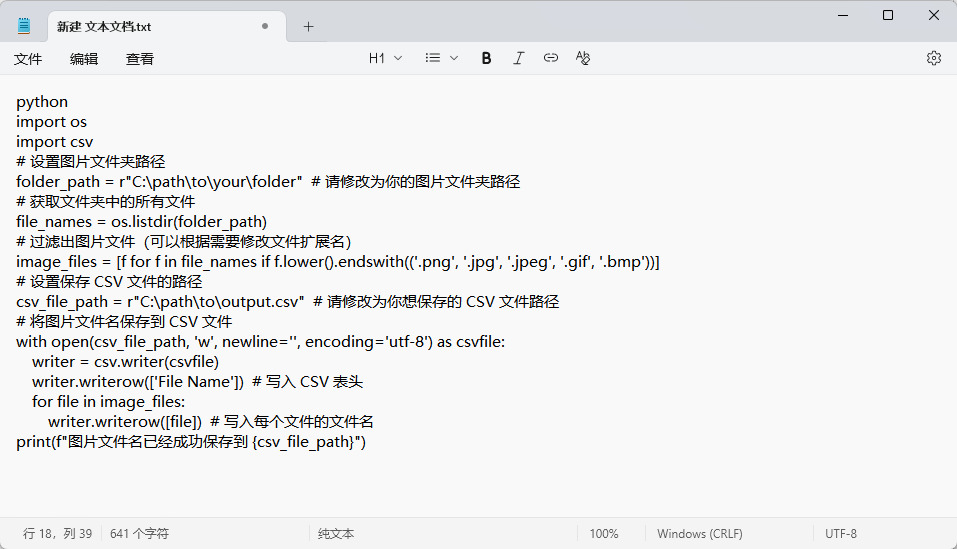
方法五:FileList Manager工具
推荐指数:☆☆☆☆☆
使用FileList Manager批量提取文件名到表格的操作步骤如下,非常简单直观:
步骤1、安装软件并打开,按照引导完成安装并打开软件。
步骤2、添加目标文件夹
点击软件界面左上角的「Add Folder」按钮(或直接将文件夹拖入软件窗口)。
在弹出的窗口中选择存放文件(如图片、文档等)的文件夹,点击「确定」添加。
提示:若需包含子文件夹内容,可勾选界面底部的「Include subfolders」选项。
步骤3、设置提取内容与格式
选择提取信息:在右侧「Columns」面板中,勾选需要提取的内容。若仅需文件名,保留「Name」即可;如需其他信息(如大小、修改日期),可同时勾选对应选项。
筛选文件类型(可选):点击顶部「Filter」按钮,通过「File extensions」设置特定格式(如输入jpg,png仅提取图片文件),避免无关文件干扰。
步骤4、配置表格导出格式
① 点击顶部菜单栏「File」→「Save list as...」。
② 在弹出的保存窗口中,选择保存位置,然后在「Save as type」下拉菜单中选择表格格式:
若需导入 Excel,选择「CSV (Comma separated)」(CSV 格式可直接用 Excel 打开);
若需特定表格格式,也可选择「Excel 2007-2019 (*.xlsx)」(部分版本支持)。
③ 输入文件名(如「文件列表」),点击「保存」。
步骤5、查看表格文件
找到保存的 CSV 或 XLSX 文件,双击打开(CSV 文件默认用 Excel 打开时,可能需要通过「数据」→「自文本」功能导入以确保格式正确)。
打开后即可看到所有提取的文件名及其他选择的信息,已自动按表格形式排列。
通过以上步骤,即可快速将多个文件的名称批量提取到表格中,适用于整理图片、文档等各类文件的名称清单。
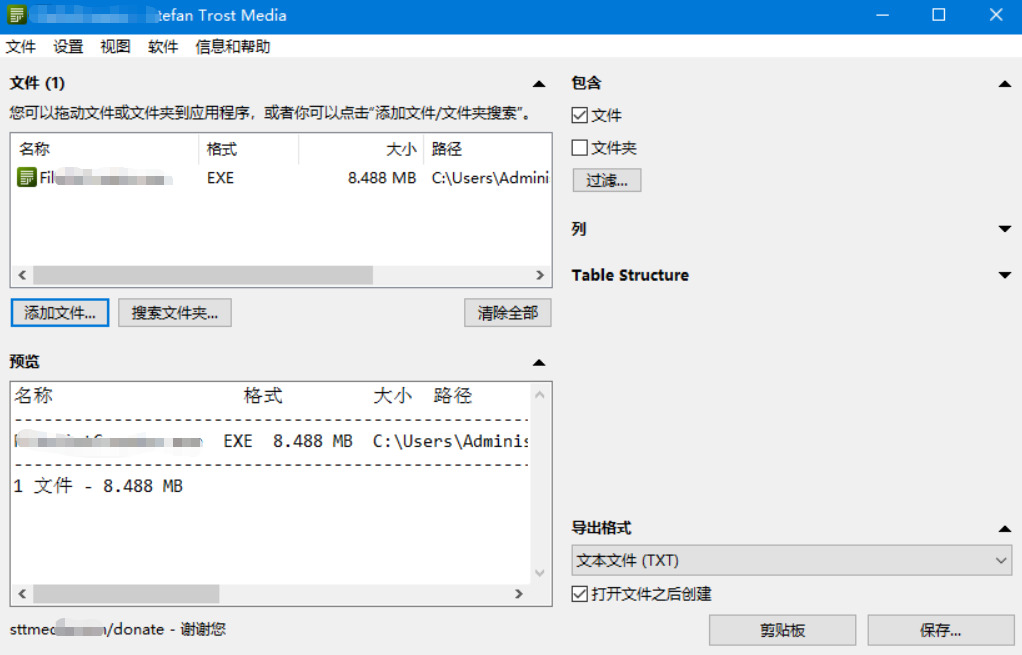
将图片的名字批量导入表格,能够帮助我们对大量图片进行系统化、规范化管理。许多时候,我们可能需要为不同的图片文件附加一些标识或备注,或者按照特定的类别、项目进行归档。通过批量导入图片名称到表格中,可以让我们更直观地查看所有图片的基本信息,便于后续对其进行分类、筛选和检索。这对于管理数百甚至数千张图片的情况尤为重要,尤其是在涉及到项目协作时,所有团队成员都可以通过查看表格来快速找到所需的图片。不仅如此,批量导入图片名字到表格还能够简化团队间的沟通和协作。举例来说,在进行图片共享或交接时,表格不仅可以提供图片的名称,还能附加上图片的具体描述、用途等额外信息,帮助团队成员更好地理解图片的背景和使用场景。这样一来,信息的传递更加清晰,减少了沟通成本和误解的发生。总之,管理电脑中的图片文件是一项极其重要的工作,而批量导入图片名字到表格中,是提升文件管理效率、保证工作顺利进行的有效手段。它帮助我们更加系统化、规范化地管理图片,提高团队协作效率,避免了混乱和重复劳动,成为现代工作环境中不可忽视的技能之一。关于如何把图片的名字批量导入表格的几个解决办法就全部分享完毕了,学会后不要忘记回来点个赞哦。